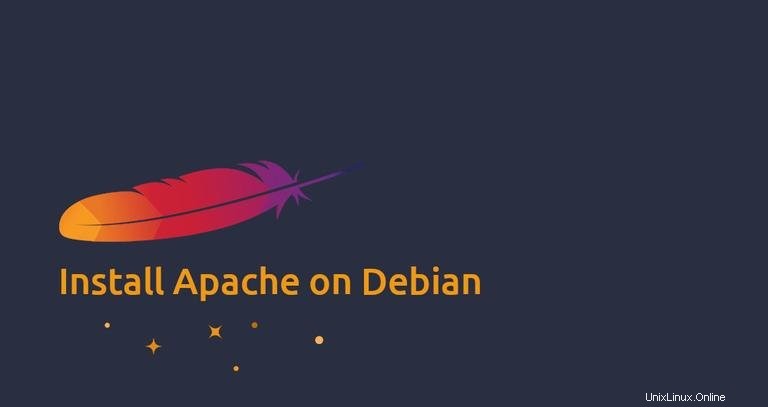
Le serveur HTTP Apache est l'un des serveurs Web les plus populaires au monde. Il s'agit d'un serveur HTTP open source et multiplateforme qui alimente un grand pourcentage des sites Web d'Internet. Apache fournit de nombreuses fonctionnalités puissantes qui peuvent être étendues grâce à des modules supplémentaires.
Dans ce tutoriel, nous allons parcourir les étapes d'installation d'Apache sur un serveur Debian 9.
Prérequis #
Avant de commencer le didacticiel, assurez-vous que vous êtes connecté en tant qu'utilisateur avec les privilèges sudo.
Installation d'Apache #
Apache est disponible dans les dépôts Debian par défaut et l'installation est assez simple.
Mettez d'abord à jour l'index du package, puis installez apache2 package avec les commandes suivantes :
sudo apt updatesudo apt install apache2
Ça y est, Apache est installé et démarre automatiquement, vous pouvez vérifier l'état du service Apache avec :
sudo systemctl status apache2● apache2.service - The Apache HTTP Server
Loaded: loaded (/lib/systemd/system/apache2.service; enabled; vendor preset: enabled)
Active: active (running) since Thu 2018-08-23 20:04:47 UTC; 13s ago
Main PID: 11604 (apache2)
CGroup: /system.slice/apache2.service
├─11604 /usr/sbin/apache2 -k start
├─11608 /usr/sbin/apache2 -k start
└─11609 /usr/sbin/apache2 -k start
Ajuster le pare-feu #
Si vous utilisez iptables pour filtrer les connexions à votre système, vous devrez ouvrir HTTP (80 ) et HTTPS (443 ) ports.
Ouvrez les ports nécessaires en lançant la commande suivante :
sudo iptables -A INPUT -p tcp --dport 80 -j ACCEPTsudo iptables -A INPUT -p tcp --dport 443 -j ACCEPT
Vérification de l'installation d'Apache #
Pour vérifier que tout fonctionne correctement, ouvrez votre navigateur, saisissez l'adresse IP ou le nom de domaine de votre serveur http://YOUR_IP_OR_DOMAIN/ et vous verrez la page d'accueil par défaut d'Apache comme indiqué ci-dessous :
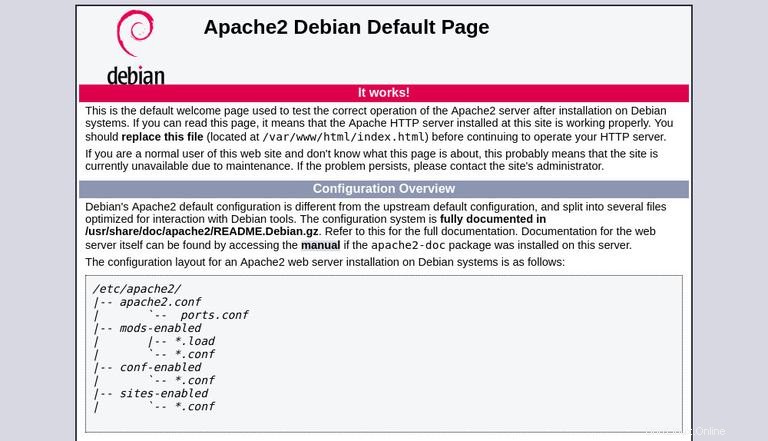
La page comprend des informations de base sur les fichiers de configuration Apache, les scripts d'assistance et les emplacements des répertoires.
Gérer le service Apache avec systemctl #
Maintenant qu'Apache est installé sur votre système Debian, vous pouvez prendre une minute pour regarder et vous familiariser avec les commandes de base de gestion des services apache :
Pour arrêter le service Apache, exécutez :
sudo systemctl stop apache2Redémarrez-le en tapant :
sudo systemctl start apache2Pour redémarrer le service Apache :
sudo systemctl restart apache2Rechargez Apache avec une nouvelle configuration avec :
sudo systemctl reload apache2Si vous souhaitez désactiver le service Apache pour qu'il démarre au démarrage :
sudo systemctl disable apache2Et pour le réactiver :
sudo systemctl enable apache2Structure et meilleures pratiques du fichier de configuration Apache #
- Dans les systèmes basés sur Debian, les fichiers de configuration Apache se trouvent dans
/etc/apache2répertoire. - Le fichier de configuration principal d'Apache est
/etc/apache2/apache2.conf. - Les ports écoutés par Apache sont spécifiés dans le
/etc/apache2/ports.conffichier. - Les fichiers Apache Virtual Hosts se trouvent dans le répertoire
/etc/apache2/sites-availableannuaire. Les fichiers de configuration présents dans ce répertoire ne sont pas utilisés par Apache sauf s'ils sont liés au/etc/apache2/sites-enabledrépertoire. - Vous pouvez activer une directive d'hôte virtuel en créant un lien symbolique à l'aide du
a2ensitecommande depuis les fichiers de configuration présents dans le dossiersites-availablerépertoire vers lesites-enabledannuaire. Pour désactiver un hébergeur virtuel utilisez lea2dissitecommande. - Il est fortement recommandé de suivre la convention de dénomination standard, par exemple si votre nom de domaine est
mydomain.comalors le fichier de configuration du domaine doit être nommé/etc/apache2/sites-available/mydomain.com.conf - Les fichiers de configuration utilisés pour charger divers modules Apache se trouvent dans
/etc/apache2/mods-availableannuaire. Configurations dans lemods-availableLe répertoire peut être activé en créant un lien symbolique vers le/etc/apache2/mods-enablerépertoire en utilisant lea2enconfcommande et désactivé avec lea2disconfcommande. - Les fichiers contenant des fragments de configuration globale sont stockés dans le
/etc/apache2/conf-availableannuaire. Fichiers dans leconf-availablepeut être activé en créant un lien symbolique vers le/etc/apache2/conf-enableden utilisanta2enconfcommande et désactivé avec lea2disconfcommande. - Fichiers journaux Apache (
access.logeterror.log) sont situés dans le/var/log/apacheannuaire. Il est recommandé d'utiliser différentsaccesseterrorfichiers journaux pour chaque hôte virtuel. - Vous pouvez définir le répertoire racine des documents de votre domaine à l'emplacement de votre choix. Les emplacements les plus courants pour la racine Web incluent :
/home/<user_name>/<site_name>/var/www/<site_name>/var/www/html/<site_name>/opt/<site_name>